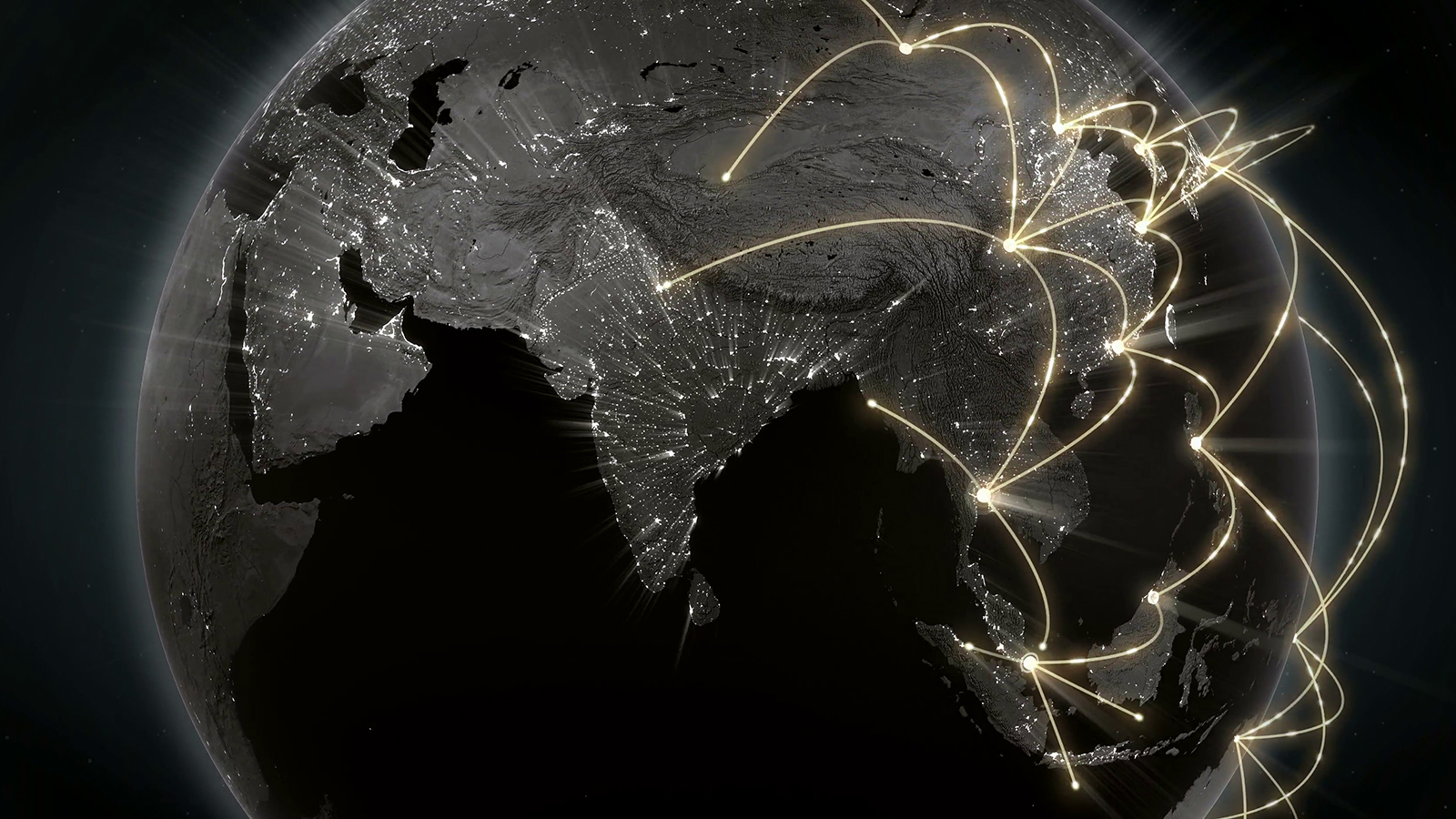Hur tilldelar du ett nytt namn till ditt SIM-kort på en Android-telefon
De flesta använder idag två mobiltelefonnummer ett för personligt bruk och det andra för officiellt arbete. Samtidigt finns det till och med vissa människor som har två mobiltelefonnummer ett för syfte att ringa och skicka meddelanden, medan det andra är för att få tillgång till internet till ett överkomligt pris. Hur som helst kan vi enkelt skilja mellan två nummer, när vi ringer eller när vi får ett missat samtal på vår mobiltelefon. Beroende på antalet där vi får ett missat samtal kan vi göra antaganden om vem den som ringer är och fatta några rätta beslut.
Idag finns de flesta Android-smartphones i två olika färger för varje SIM-kort för enkel förståelse, eller SIM 1 och SIM 2-namn för att hjälpa oss förstå antalet där vi får missade samtal när vi ringer. Ibland kan du till och med få ditt nätverksnamn, till exempel Vodafone eller Airtel för varje SIM-kort som också kan vara användbart. Men även efter allt detta kan du bli förvirrad över det nummer där du fick ett samtal. Det är då det är en bra idé att ändra namnet på SIM-kortet. Till exempel kan du ersätta ordet SIM 1 med ett mobil- eller kontornummer och SIM 2 med ett mobil- eller personligt nummer, enligt dina önskemål.
Så idag kommer jag att diskutera hur du kan ändra namnet på SIM-kortet på en aktie Android-enhet så att du enkelt kan skilja mellan två nummer när du ringer ett samtal när du ringer ett.
Ändra namnet på SIM-kortet på Android-smartphones
1. Öppna enhetens inställningar och tryck på ‘Internet-nätverk‘.
2. På nätverk och internet tryck på menyn ‘simkort‘.
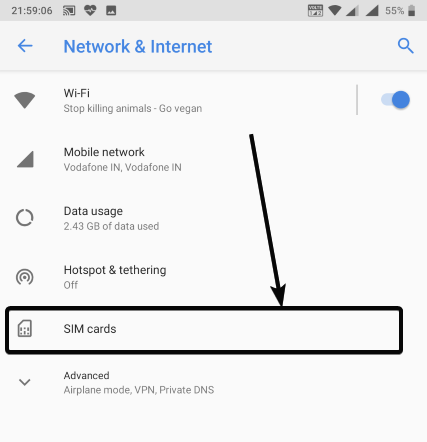
3. Här hittar du ett SIM-kort anslutet till din mobiltelefon, SIM-kortnamn, föredraget nätverk för samtal, skicka meddelanden och åtkomst till mobildata och andra nödvändiga inställningar. Klicka bara på SIM-kortet vars namn kommer att ändras till det önskade.

4. Klicka nu på SIM-namnet och ställ in namnet på SIM-kortet. Du kan namnge det ett kontor eller kontor, eller bara spara mobilnumret som SIM-namn. Slutligen, tryck på ‘OK’ för att ställa in namnet på SIM-kortet du gillar.
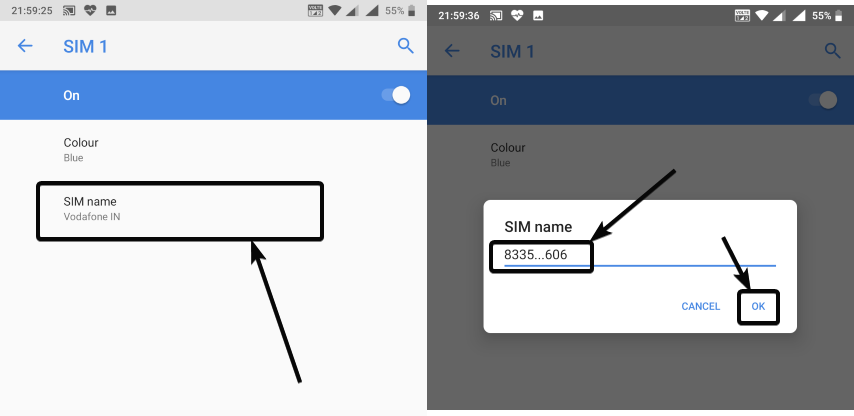
5. Upprepa nu samma steg för det andra SIM-kortet och båda SIM-korten har nu namnet du väljer.
6. Varje gång du får ett samtal eller vill ringa ett samtal från din mobiltelefon, Du kan enkelt förstå var ditt SIM-kort tar emot samtal, eller du kan ringa samtal från det SIM-kort du väljer utan någon förvirring alls.
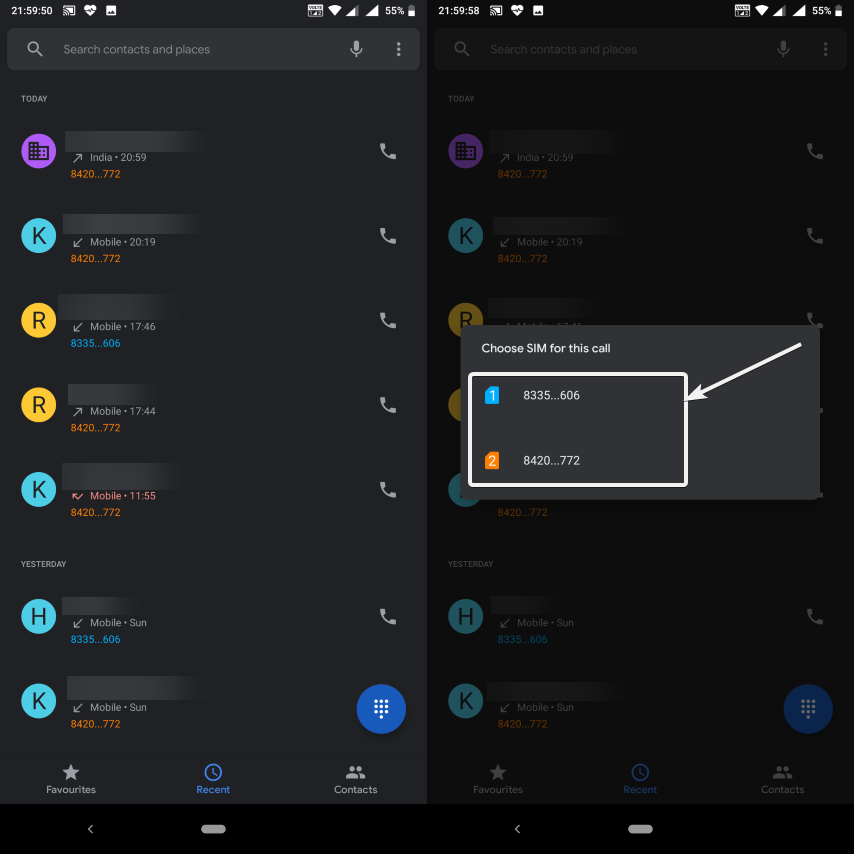
Beroende på användargränssnittet kan processen för att ändra namnet på ditt SIM-kort ändras på olika telefoner. Men om du har en lager Android-enhet som kör Android Pie kan följande handledning hjälpa dig att ändra namnet på ditt SIM-kort. På andra Android-versioner kommer processen inte heller att vara annorlunda.
Har du frågor om processen? Kommentera gärna samma sak nedan.